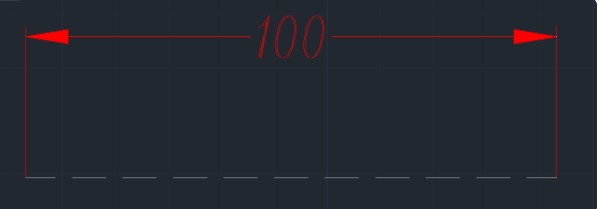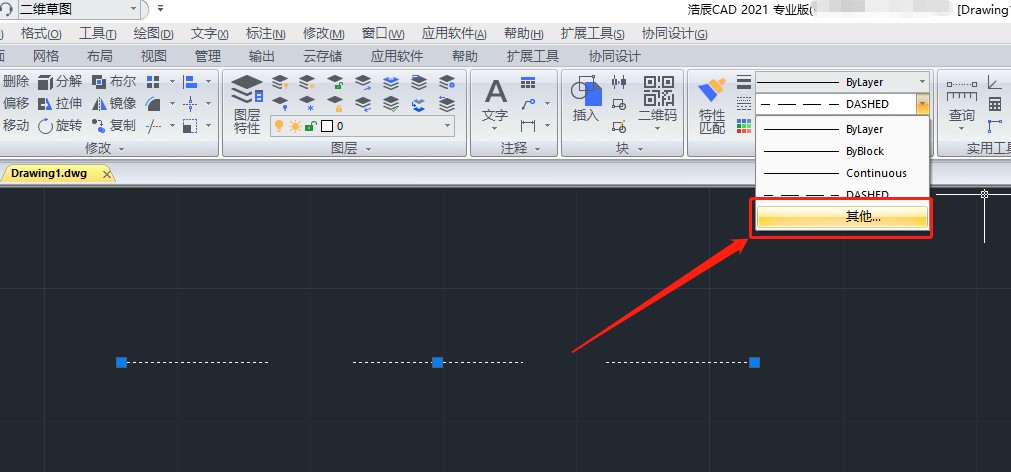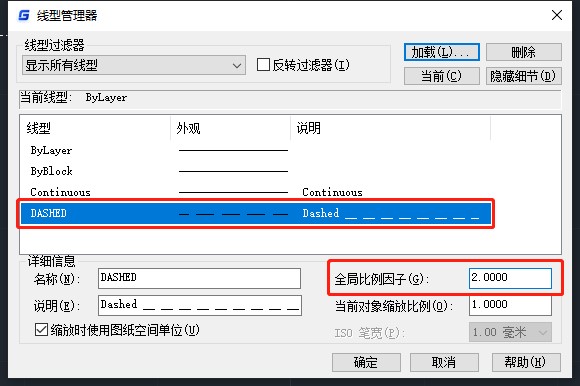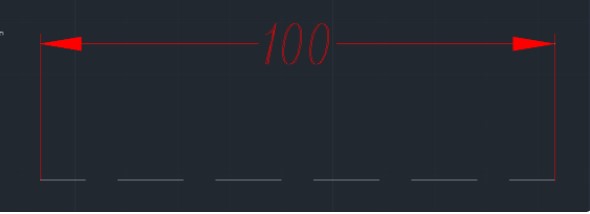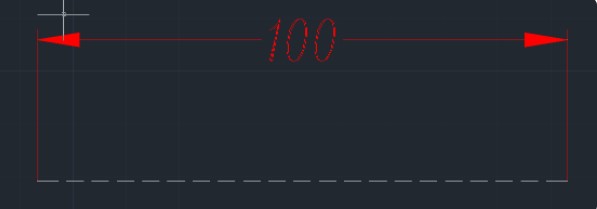CAD画虚线怎么调比例?CAD画虚线教程 |
您所在的位置:网站首页 › cad快速调整线型比例怎么调 › CAD画虚线怎么调比例?CAD画虚线教程 |
CAD画虚线怎么调比例?CAD画虚线教程
|
在CAD绘图过程中,当我们绘制好虚线后,很多时候也是要对虚线比例进行调整的,那么CAD画虚线怎么调比例呢?下面就和小编一起来了解一下浩辰CAD软件中调整虚线比例的相关操作技巧吧! CAD画虚线调整比例的操作技巧: 未调节虚线比例前,如下图所示:
选中需要调整的虚线,然后在工具栏中找到并点击【常用】—【特性】—【线型控制】,在调出的下拉框中点击【其他】。如下图所示:
在弹出的【线型管理器】对话框中选中需要修改比例的线型后,设置其全局比例因子,修改完成后点击确定即可。如下图所示:
全局比例因子调整为2的效果如下图所示:
全局比例因子调整为0.5的效果如下图所示:
通过以上操作就可以在CAD画虚线的过程中调整其比例,各位小伙伴可以参考本篇教程来调整CAD虚线比例,更多相关CAD教程请访问浩辰CAD软件官网教程专区查看。 |
【本文地址】